Win11开机密码正确但进不去怎么办?最近有用户询问这个问题,登录Win11系统的时候,明明密码输得是正确的,但是一直进不去系统,不知道怎么回事,针对这一问题,本篇带来了详细的
Win11开机密码正确但进不去怎么办?最近有用户询问这个问题,登录Win11系统的时候,明明密码输得是正确的,但是一直进不去系统,不知道怎么回事,针对这一问题,本篇带来了详细的解决方法,分享给大家,感兴趣的用户继续看下去吧。
Win11开机密码正确但进不去怎么办?
方法一:
1、首先我们尝试进入安全模式。因为开不了机,所以进入安全模式需要先进入启动设置。
2、进入启动设置后,按下键盘 F4 就能进入安全模式了。

3、进入安全模式后,按下键盘 win+r ,输入 regedit 回车确定打开注册表。
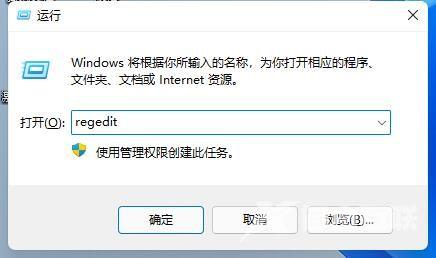
4、接着按下键盘 ctrl+f 打开查找,然后在其中查找 Winlogon 。
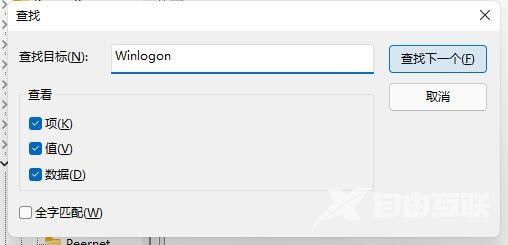
5、如果在右侧能找到一个 GinaDll 文件,将它删除即可。
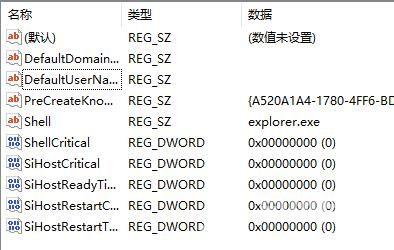
方法二:
1、如果大家实在进不去win11的安全模式,那就只能重装系统了。
2、因为无法登录系统,所以我们只能通过u盘来重装win11。
3、首先准备好一个系统u盘,接着下载一个win11系统放进去。
4、然后插上u盘,进入pe系统,在其中就可以重装win11了。

